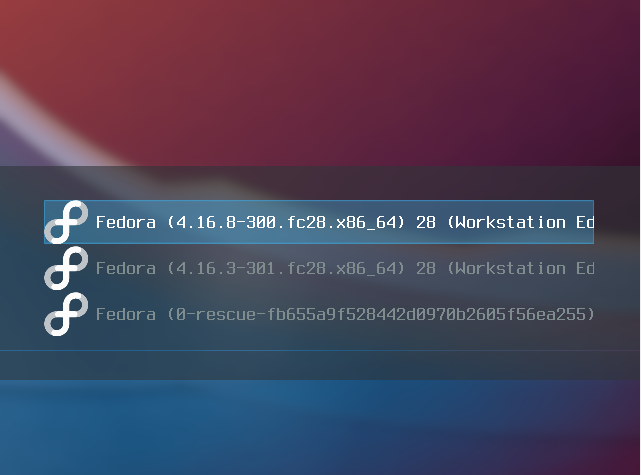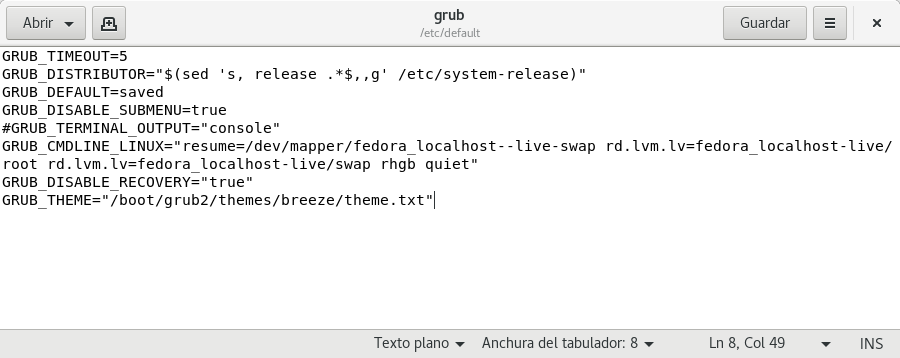Una de las ventajas de usar sistemas operativos con base GNU/Linux, es la posibilidad de personalizarlo a nuestro entero gusto.
Así que para aquellos que se pregunten ¿Por qué cambiar el tema del grub si solo se verá unos 5 segundo en cada inicio? Mi respuesta es, «Porque puedo».
Pues no se diga más, vamos a configurar:
El tema que usaré de ejemplo, no es mi autoria, lo descargué del siguiente link, lo cual pueden hacer ustedes también.
En el archivo descargado, ya viene las instrucción, incluso un sh que solo se ejecuta y hace todo el proceso, pero si por alguna razón no confían en ejecutar un sh desconocido, pues lo haremos paso a paso.
Método automático
1.- Ejecutar el script de instalación que viene con el paquete
Yo lo traduje al español y quedaría de la siguiente manera:
#!/usr/bin/env bash
main() {
if [ -d "/boot/grub" ]
then
echo -e "e[1me[32m==> e[97mCopiando archivos...e[0m"
cp -rf breeze /boot/grub/themes/
else
echo -e "e[1me[32m==> e[97mCopiando archivos...e[0m"
cp -rf breeze /boot/grub2/themes/
fi
echo -e "e[1me[97m Necesitas establecer el tema en la configuración del GRUB,"
while : ;do
if [ "$answer" = "g" ];then
echo -e "e[1me[97m Error en la opicón, intenta de nuevo."
else
read -p " Quieres establecerlo ahora? [s/n] " -t 10 answer
echo -e "e[0m"
if [ "$answer" = "s" ];then
if [ -d "/boot/grub" ];then
echo -e " e[5mEdita la que inicia con GRUB_THEME, en caso de no existir, crealae[0m"
echo -e " e[7mGRUB_THEME=/boot/grub/themes/breeze/theme.txte[0m"
sleep 5
gedit /etc/default/grub
echo -e "e[1me[32m==> e[97mAplicando cambios...e[0m"
grub-mkconfig -o /boot/grub/grub.cfg
echo -e "e[1me[34m -> e[97mTema apliacado correctamebte!"
echo -e "e[1me[34m -> e[97mReinicar equipo para ver cambios."
sleep 2
break
else
echo -e " e[5mEditar la línea que inicia con GRUB_THEME en caso de no existir, crearlae[0m"
echo -e " e[7mGRUB_THEME=/boot/grub2/themes/breeze/theme.txte[0m"
sleep 5
gedit /etc/default/grub
echo -e "e[1me[32m==> e[97mAplicando cambios...e[0m"
grub2-mkconfig -o /boot/grub2/grub.cfg
echo -e "e[1me[34m -> e[97mTema aplicado correctamente!"
echo -e "e[1me[34m -> e[97mReiniciar equipo para ver cambios."
sleep 2
break
fi
elif [ "$answer" = "n" ];then
break
fi
let answer=g
fi
done
}
main "$@"
Cuando se abra la ventana de gedita para editar la configuración del archivo de grub, hacer los cambios que se muestran en la siguiente imagen:
Los cambios específicos son:
1.- Comentar la línea: GRUB_TERMINAL_LINUX=»console» agregando el símbolo # al inicio de la misma
2.- Agregar la línea GRUB_THEME=»/boot/grub2/themes/breeze/theme.txt»
Guardar los cambios.
Aplicar los cambios finales con el siguiente comando:
sudo grub2-mkconfig -o /boot/grub2/grub.cfg
Reinicia y listo
Método manual
Descargar el tema, descomprimirlo, y copiarlo a la ruta de temas del grub2, ya que hablamos de Fedora.
sudo cp -rf breeze /boot/grub2/themes/
** supondré que desde la terminal se ubicaran dentro de la carpeta donde se descomprime el tema, y además, que la carpeta se llama breeze
Editar el archivo de la configuración del grub y modificarlo de la siguiente manera:
sudo gedit /etc/default/grub
GRUB_TIMEOUT=5
GRUB_DISTRIBUTOR="$(sed 's, release .*$,,g' /etc/system-release)"
GRUB_DEFAULT=saved
GRUB_DISABLE_SUBMENU=true
#GRUB_TERMINAL_OUTPUT="console"
GRUB_CMDLINE_LINUX="resume=/dev/mapper/fedora_localhost--live-swap rd.lvm.lv=fedora_localhost-live/root rd.lvm.lv=fedora_localhost-live/swap rhgb quiet"
GRUB_DISABLE_RECOVERY="true"
GRUB_THEME="/boot/grub2/themes/breeze/theme.txt"
La línea en rojo se comenta, así como se en el código de arriba, y la línea en verde, se agrega, de acuerdo al nombre del tema que agregaron, en este caso es breeze.
Aplicar los cambios con el siguiente comando:
sudo grub2-mkconfig -o /boot/grub2/grub.cfg
Y listo, reiniciar el equipo para visualizar los cambios.
**En caso de que en modo sudo no se apliquen los cambios, usar el usuario root, es decir, desde la terminal iniciar con su -, sudo su, o su root, para entrar en modo root.
Y eso sería todo, espero que sea de utilidad.
Fuentes: